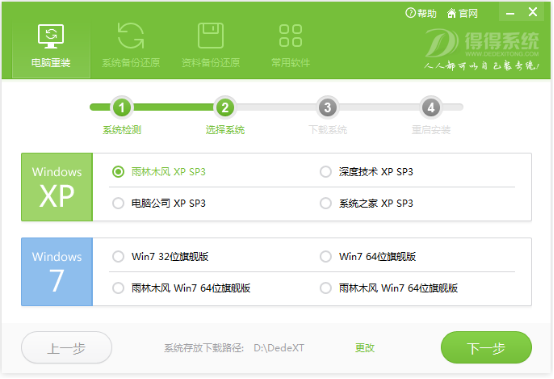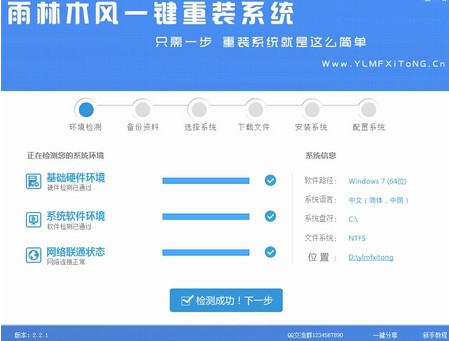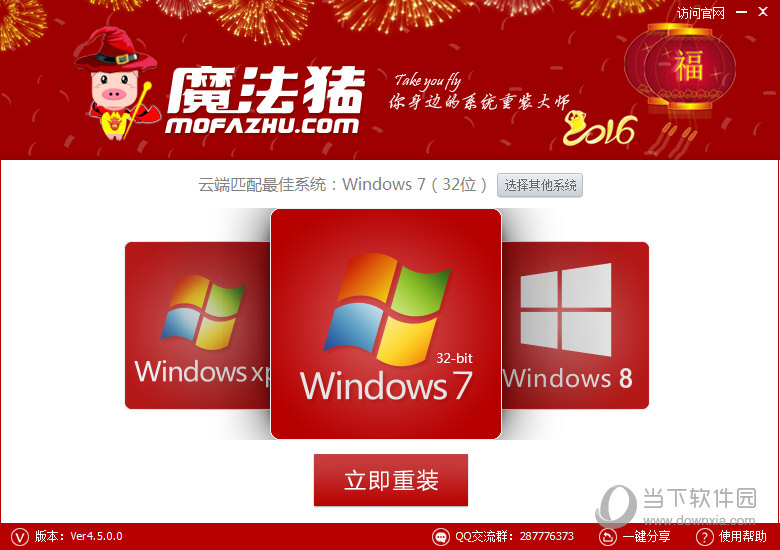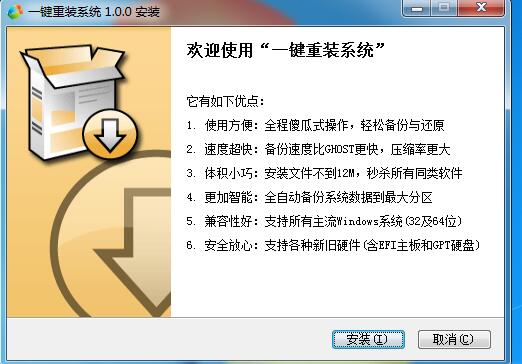对于很多电脑用户来说,可能都会有一些重要文件或者隐私文件,很多用户为了保证数据安全,往往会想到设置电脑开机密码,不过对于仅仅是设置开机密码,并不能保证电脑数据安全,因为设置电脑开机密码只是最简单的第一道门槛,一旦他人进入电脑安全模式或者拿个U系统U盘进入PE模式都可以轻松的查看与拷贝电脑中的任何文件,另外还有些用户习惯使用移动硬盘和U盘等保存重要隐私数据,一旦丢失后,也会暴露无遗。今天百事网编辑要与大家介绍的是Win7或者Win8系统自带的BitLocker磁盘驱动加密工具,可以更加有效的保证用户数据安全,有兴趣的朋友不妨学习下。

Win8怎么加密文件 Win8磁盘加密图文教程
采用BitLocker加密的磁盘或者U盘又或者是移动硬盘,不管是在PE模式还是在安全模式都需要密码才可以打开,大大提升了数据安全,并且到目前为止,采用BitLocker加密的文件,还没有谁能真正的破解,因此就目前来说也是相当安全的,以下我们以最新的Win8系统为例,教您Win8怎么加密文件,Win7系统同样适用,XP系统不支持。
Win8启用BitLocker磁盘驱动加密方法步骤如下:
一、首先进入Win8控制面板,然后点击启动“BitLocker驱动器加密”如下图所示:

进入Win8控制面板启用BitLocker
之后即可弹出“BitLocker驱动器加密设置窗口,我们选择需要加密的磁盘即可按照提示往下操作了,如下图:

除了可以给我们电脑磁盘加密外,BitLocker还支持给U盘加密,我们可以直接进入计算机管理,然后在需要启动BitLocker加密的磁盘上单击鼠标右键,选择启动BitLocker加密,如下图:

给U盘或者可移动硬盘加密方法
不管是给磁盘加密还是U盘加密,后边的设备步骤都是相同的,这里我们以给U盘加密为例,一起来看看BitLocker加密设置向导。
- 黑云一键重装系统软件下载免费版5.9.6
- 【重装系统】魔法猪一键重装系统工具V4.5.0免费版
- 【重装系统软件下载】屌丝一键重装系统V9.9.0尊享版
- 系统重装软件系统之家一键重装V1.3.0维护版
- 小白一键重装系统v10.0.00
- 深度一键重装系统软件V8.8.5简体中文版
- 【一键重装系统】系统基地一键重装系统工具V4.0.8极速版
- 【电脑重装系统】系统之家一键重装系统软件V5.3.5维护版
- 【电脑重装系统】黑云一键重装系统软件V4.2免费版
- 雨林木风一键重装系统工具V7.6.8贡献版
- 系统基地一键重装系统工具极速版V4.2
- 【电脑重装系统】小马一键重装系统V7.5.3
- 【电脑重装系统】系统之家一键重装系统V6.0精简版
- 【电脑系统重装】小马一键重装系统V4.0.8装机版
- 【重装系统】无忧一键重装系统工具V5.8最新版
- 系统重装步骤
- 一键重装系统win7 64位系统 360一键重装系统详细图文解说教程
- 一键重装系统win8详细图文教程说明 最简单的一键重装系统软件
- 小马一键重装系统详细图文教程 小马一键重装系统安全无毒软件
- 一键重装系统纯净版 win7/64位详细图文教程说明
- 如何重装系统 重装xp系统详细图文教程
- 怎么重装系统 重装windows7系统图文详细说明
- 一键重装系统win7 如何快速重装windows7系统详细图文教程
- 一键重装系统win7 教你如何快速重装Win7系统
- 如何重装win7系统 重装win7系统不再是烦恼
- 重装系统win7旗舰版详细教程 重装系统就是这么简单
- 重装系统详细图文教程 重装Win7系统不在是烦恼
- 重装系统很简单 看重装win7系统教程(图解)
- 重装系统教程(图解) win7重装教详细图文
- 重装系统Win7教程说明和详细步骤(图文)